Tworzenie wycinka przy użyciu szablonu usługi ARM
Wycinki sieciowe umożliwiają hostowanie wielu niezależnych sieci logicznych w ramach tego samego wdrożenia prywatnej sieci 5G Core platformy Azure. Wycinki są przypisywane do zasad SIM i statycznych adresów IP, zapewniając izolowane sieci kompleksowe, które można dostosować pod kątem różnych wymagań dotyczących przepustowości i opóźnień.
W tym przewodniku z instrukcjami dowiesz się, jak utworzyć wycinek w prywatnej sieci mobilnej przy użyciu szablonu usługi Azure Resource Manager (szablon usługi ARM). Możesz skonfigurować fragmentator/typ usługi (SST) i fragmentator (SD) dla wycinków skojarzonych z maszynami SIM, które będą aprowidowane w witrynie 5G. Jeśli karta SIM jest aprowizowana w lokacji 4G, wycinek skojarzony z zasadami SIM musi zawierać pusty odchylenie STANDARDOWE i wartość 1 dla SST.
Szablon usługi Azure Resource Manager to plik JavaScript Object Notation (JSON), który definiuje infrastrukturę i konfigurację projektu. W szablonie używana jest składnia deklaratywna. Możesz opisać zamierzone wdrożenie bez konieczności pisania sekwencji poleceń programowania w celu utworzenia wdrożenia.
Jeśli Twoje środowisko spełnia wymagania wstępne i masz doświadczenie w korzystaniu z szablonów ARM, wybierz przycisk Wdróż na platformie Azure. Szablon zostanie otwarty w witrynie Azure Portal.
Wymagania wstępne
- Zidentyfikuj nazwę zasobu usługi Mobile Network odpowiadającej prywatnej sieci komórkowej.
- Zbierz informacje w sekcji Zbieranie wymaganych informacji dla wycinka sieci. Jeśli wycinek będzie używany przez 4G UEs, nie musisz zbierać wartości SST i SD.
- Upewnij się, że możesz zalogować się do witryny Azure Portal przy użyciu konta z dostępem do aktywnej subskrypcji użytej do utworzenia prywatnej sieci komórkowej. To konto musi mieć wbudowaną rolę Współautor lub Właściciel w zakresie subskrypcji.
- Przejdź do zasobu Płaszczyzna sterowania rdzenia pakietów i upewnij się, że pole Stan instalacji podstawowego pakietu zawiera powodzenie. Pozwala to uniknąć błędów podczas zarządzania wycinkami sieci, zapewniając, że żadne inne procesy nie są uruchomione. Jeśli proces został właśnie zakończony, aktualizacja pola Stan instalacji podstawowego pakietu może potrwać kilka minut.
Przegląd szablonu
Szablon używany w tym przewodniku z instrukcjami pochodzi z szablonów szybkiego startu platformy Azure.
{
"$schema": "https://schema.management.azure.com/schemas/2019-04-01/deploymentTemplate.json#",
"contentVersion": "1.0.0.0",
"metadata": {
"_generator": {
"name": "bicep",
"version": "0.25.53.49325",
"templateHash": "16508206863263740493"
}
},
"parameters": {
"location": {
"type": "string",
"metadata": {
"description": "Region where the Mobile Network will be deployed (must match the resource group region)"
}
},
"existingMobileNetworkName": {
"type": "string",
"metadata": {
"description": "Name of the Mobile Network to add a Slice to"
}
},
"sliceName": {
"type": "string",
"metadata": {
"description": "The name of the Slice"
}
},
"sst": {
"type": "int",
"minValue": 0,
"maxValue": 255,
"metadata": {
"description": "The SST value for the slice being deployed."
}
},
"sd": {
"type": "string",
"defaultValue": "",
"metadata": {
"description": "The SD value for the slice being deployed."
}
}
},
"resources": [
{
"type": "Microsoft.MobileNetwork/mobileNetworks/slices",
"apiVersion": "2024-02-01",
"name": "[format('{0}/{1}', parameters('existingMobileNetworkName'), parameters('sliceName'))]",
"location": "[parameters('location')]",
"properties": {
"snssai": {
"sst": "[parameters('sst')]",
"sd": "[if(empty(parameters('sd')), null(), parameters('sd'))]"
}
}
}
]
}
Poniższy zasób platformy Azure jest zdefiniowany w szablonie.
- Microsoft.MobileNetwork/mobileNetworks/slices: zasób reprezentujący wycinek sieci.
Wdrażanie szablonu
Wybierz następujący link, aby zalogować się do platformy Azure i otworzyć szablon.
Wybierz lub wprowadź następujące wartości, korzystając z informacji pobranych w sekcji Wymagania wstępne.
Pole Wartość Subskrypcja Wybierz subskrypcję platformy Azure użytą do utworzenia prywatnej sieci komórkowej. Grupa zasobów: Wybierz grupę zasobów zawierającą zasób sieci komórkowej reprezentujący prywatną sieć komórkową. Region Wybierz region, w którym wdrożono prywatną sieć mobilną. Lokalizacja Wprowadź nazwę kodu regionu, w którym wdrożono prywatną sieć komórkową. Istniejąca nazwa sieci komórkowej Wprowadź nazwę zasobu usługi Mobile Network reprezentującego prywatną sieć komórkową. Nazwa wycinka Wprowadź nazwę wycinka sieci. Sst Wprowadź wartość typu fragmentowania/usługi (SST). Jeśli wycinek będzie używany przez 4G UEs, wprowadź wartość 1. Sd Wprowadź wartość różnicatora fragmentatora (SD). Jeśli wycinek będzie używany przez 4G UEs, pozostaw to pole puste. Wybierz pozycję Przejrzyj i utwórz.
Platforma Azure zweryfikuje wprowadzone wartości konfiguracji. Powinien zostać wyświetlony komunikat informujący o tym, że wartości przeszły walidację.
Jeśli walidacja zakończy się niepowodzeniem, zostanie wyświetlony komunikat o błędzie, a karty Konfiguracja zawierające nieprawidłową konfigurację zostaną oflagowane. Wybierz karty oflagowane i użyj komunikatów o błędach, aby poprawić nieprawidłową konfigurację przed powrotem do karty Przeglądanie i tworzenie .
Po zweryfikowaniu konfiguracji możesz wybrać pozycję Utwórz , aby utworzyć wycinek. Po utworzeniu wycinka w witrynie Azure Portal zostanie wyświetlony ekran potwierdzenia.
Przeglądanie wdrożonych zasobów
Na ekranie potwierdzenia wybierz pozycję Przejdź do grupy zasobów.
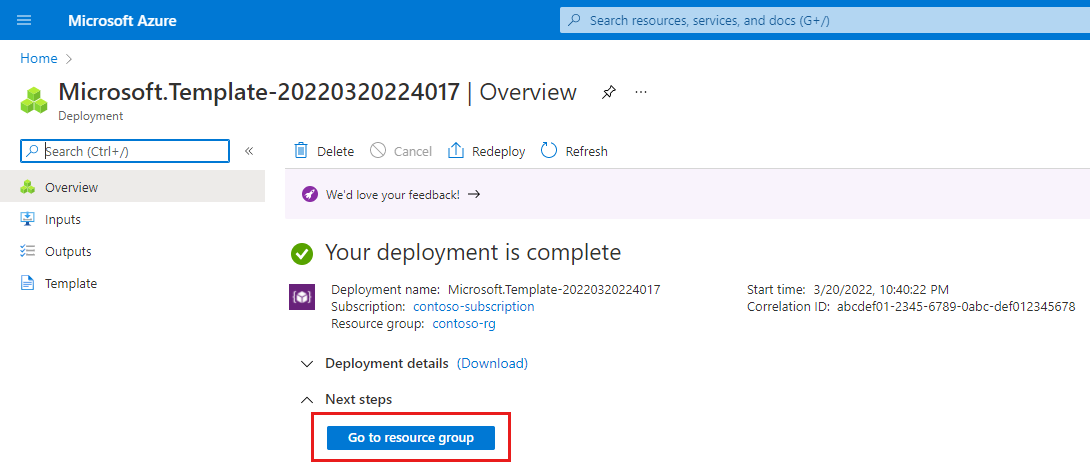
Upewnij się, że grupa zasobów zawiera nowy zasób Slice reprezentujący wycinek sieci.
Następne kroki
- Zobacz Zbieranie wymaganych informacji dla witryny , aby uzyskać informacje potrzebne do aprowizacji witryny.
- Zobacz Kontrola zasad, aby dowiedzieć się więcej na temat projektowania konfiguracji kontroli zasad dla prywatnej sieci komórkowej.
